Wireshark的安装和使用方法.docx
《Wireshark的安装和使用方法.docx》由会员分享,可在线阅读,更多相关《Wireshark的安装和使用方法.docx(12页珍藏版)》请在冰豆网上搜索。
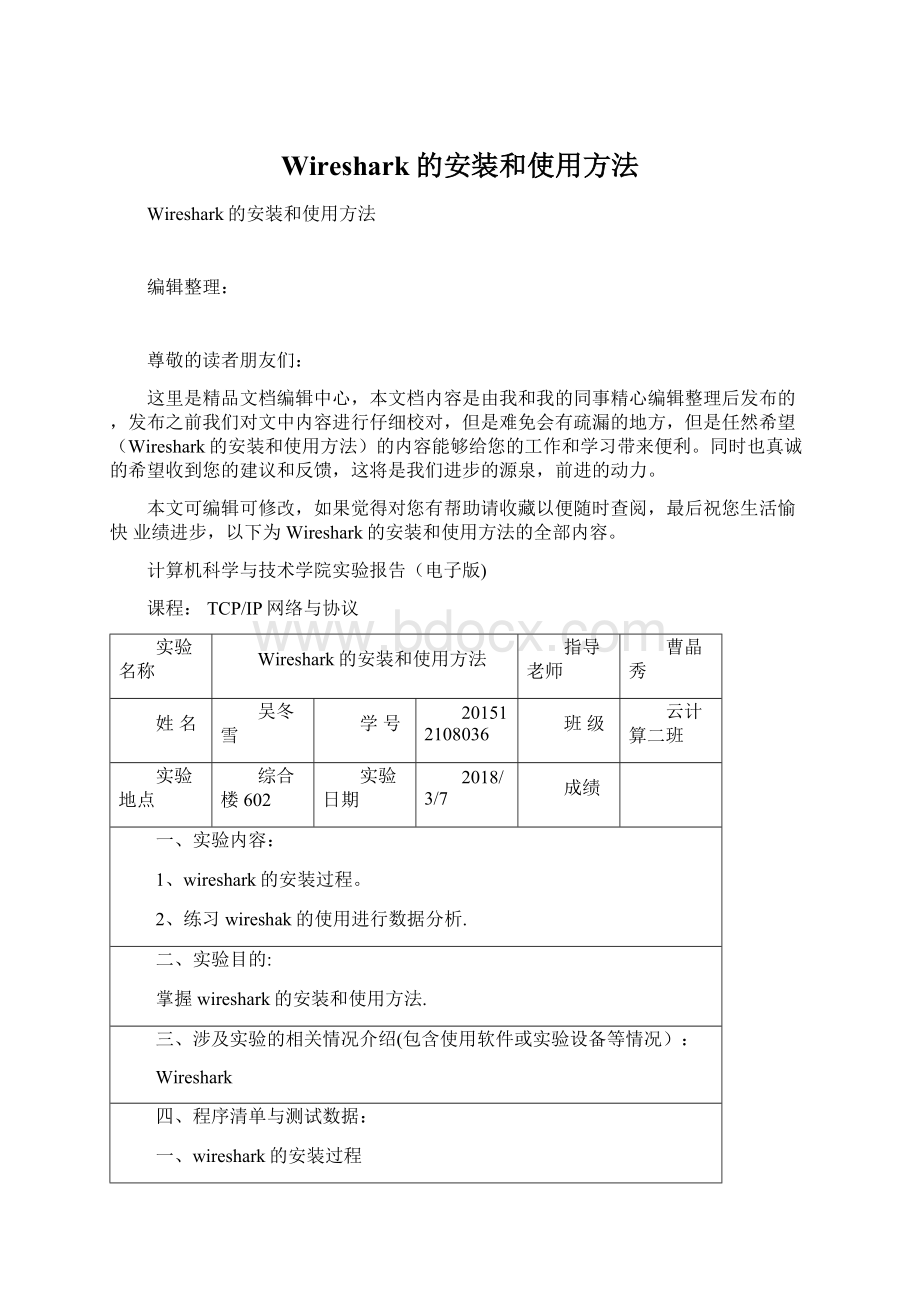
Wireshark的安装和使用方法
Wireshark的安装和使用方法
编辑整理:
尊敬的读者朋友们:
这里是精品文档编辑中心,本文档内容是由我和我的同事精心编辑整理后发布的,发布之前我们对文中内容进行仔细校对,但是难免会有疏漏的地方,但是任然希望(Wireshark的安装和使用方法)的内容能够给您的工作和学习带来便利。
同时也真诚的希望收到您的建议和反馈,这将是我们进步的源泉,前进的动力。
本文可编辑可修改,如果觉得对您有帮助请收藏以便随时查阅,最后祝您生活愉快业绩进步,以下为Wireshark的安装和使用方法的全部内容。
计算机科学与技术学院实验报告(电子版)
课程:
TCP/IP网络与协议
实验名称
Wireshark的安装和使用方法
指导老师
曹晶秀
姓名
吴冬雪
学号
201512108036
班级
云计算二班
实验地点
综合楼602
实验日期
2018/3/7
成绩
一、实验内容:
1、wireshark的安装过程。
2、练习wireshak的使用进行数据分析.
二、实验目的:
掌握wireshark的安装和使用方法.
三、涉及实验的相关情况介绍(包含使用软件或实验设备等情况):
Wireshark
四、程序清单与测试数据:
一、wireshark的安装过程
1、弹出正式安装的窗口,在该窗口点击“Next",让安装继续下去。
2、跳至下一界面,然后点击该界面的“IAgree"按钮。
3、跳至下一界面,如果没有特别的需求,用默认选择项,则直接点击“Next”。
4、跳至下一界面,此页面是选择安装目录,然后点击“Next”。
5、跳至下一界面,然后点击“Next”。
6、跳至下一界面,然后点击“Install”,在弹出的安装窗口中,我们直接点击“Next"
7、跳至下一界面,然后点击该界面的“IAgree”按钮.
8、跳至下一界面,然后点击该界面的“Install”按钮。
完成安装。
二、wireshark的使用
1、选择网络连接本地连接。
2、应用过滤器。
显示过滤器,用来在捕获的记录中找到所需要的记录。
过滤表达式的规则表达式规则 1。
协议过滤比如TCP,只显示TCP协议.2。
IP过滤比如ip。
src==192。
168.1.102显示源地址为192。
168.1.102,ip。
dst==192.168.1。
102,目标地址为192.168。
1。
1023.端口过滤tcp.port==80, 端口为80的tcp。
srcport==80, 只显示TCP协议的愿端口为80的。
4.Http模式过滤http.request.method=="GET", 只显示HTTPGET方法的。
5。
逻辑运算符为AND/OR
捕获过滤器,用来过滤捕获的封包,以免捕获太多的记录。
3、Wireshark窗口介绍.
1。
>DisplayFilter(显示过滤器),用于过滤
2。
>PacketListPane(封包列表),显示捕获到的封包,有源地址和目标地址,端口号。
颜色不同,代表
3.〉PacketDetailsPane(封包详细信息),显示封包中的字段
4.〉DissectorPane(16进制数据)
5。
>Miscellanous(地址栏,杂项)
4、封包列表。
封包列表的面板中显示,编号,时间戳,源地址,目标地址,协议,长度,以及封包信息。
不同的协议用了不同的颜色显示。
5、封包详细信息
这个面板是我们最重要的,用来查看协议中的每一个字段。
各行信息分别为
Frame:
物理层的数据帧概况、EthernetII:
数据链路层以太网帧头部信息、InternetProtocolVersion4:
互联网层IP包头部信息、TransmissionControlProtocol:
传输层T的数据段头部信息,此处是TCP、HypertextTransferProtocol:
应用层的信息,此处是HTTP协议
6、用wireshark实际分析三次握手的过程。
图中可以看到wireshark截获到了三次握手的三个数据包.第四个包才是HTTP的,这说明HTTP的确是使用TCP建立连接的。
7、第一次握手数据包
客户端发送一个TCP,标志位为SYN,序列号为0,代表客户端请求建立连接。
如下图
8、第二次握手的数据包
服务器发回确认包,标志位为SYN,ACK。
将确认序号(AcknowledgementNumber)设置为客户的ISN加1如下图
9、第三次握手的数据包
客户端再次发送确认包(ACK)SYN标志位为0,ACK标志位为1。
并且把服务器发来ACK的序号字段+1,放在确定字段中发送给对方。
并且在数据段放写ISN的+1,如下图:
10、选择数据包进行分析。
1〉六字节目的mac地址.六字节源mac地址。
2位字节ipv4协议的类型。
3>表版本号位4,首部长度为5。
4〉
五、实验结果、分析、体会等:
通过本次实验掌握了wireshark的安装过程和使用进行数据分析。
本次实验通过查找XX和一些资料进行学习,实验完成的很成功,也对这部分知识有了掌握,在以后的实验和学习中会更加努力和认真.